こんにちは、マレーシアの鳴井舞です。
過去に色々Uber(ウーバー)アプリについて記事を書いてきましたが、今日はUberビジネス(法人)アカウントの続きを書きます。
Uberのビジネスアカウントがあれば、仕事でUberを使う時自動的に会社のクレジットカードへ課金されますし、プライベートアカウントも併用できるので私用で利用する時は自分のクレジットカードに課金されます。Uberアプリ内に2つのアカウントを入れることができるのです。
Uberビジネスアカウントの最初の記事はこちらから↓
Uberビジネス(法人)アカウント登録方法
Uber Businessより登録する
登録画面の指示に従い、登録をします。
管理者のプロフィール登録そしてPayment methodを記入
登録するとまずはプロフィールと支払い方法を選ばないと従業員を招待できないようになっているので、まずはそのこ項目を記入します。
管理者登録が済んだら、従業員をUber businessアカウントに招待する
私の場合は上司が管理者なので、上司が私にUber businessに招待し私が承認します。私はすでにUberを私用で利用してるので自分専用のUberアカウントを持っています。そのため、私は上司から送られてるUber businessアカウントを承認することで会社用のUberアカウントが現在利用してる私用アカウントに追加されます。
下記画面のようにEmployeeから人マークの追加ボタンを押して、追加した社員のメールアドレスを入力して招待します。
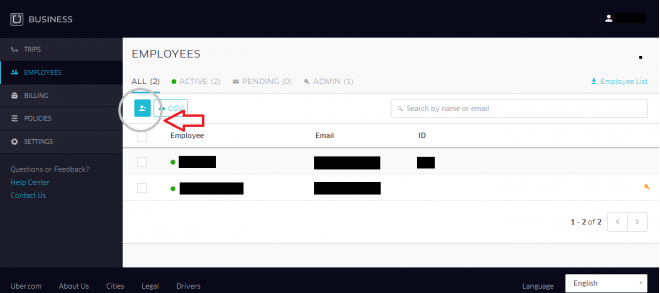
招待された社員にメールが届く
a) メールがきたらAcceptボタンを押します
b) ログイン画面にとびます。すでにUberアカウントがあれば自分のアカウントでサインインし、そもそも持っていない場合はその画面上でUberアカウントを作成します
私がこれで困ったのが、そもそも管理者としてUber businessアカウントを取ったのは私でした(上司の名前で上司の変わりに)。同じパソコン上で自分へ社員招待メールを送って自分でAcceptボタンを押すといくらログアウトしてる状態でもエラーになってしまいうまく登録ができませんでした。Acceptボタンを押すのであれは他のデバイスから!って私のようなケースの人はなかなかいないかね(笑)他のデバイスからAcceptボタン押したらすんなりいきました。
c) ログインしたら会社のビジネスアカウントと自動リンクになり完了
社員がAcceptボタンを押したかどうかは管理画面で確認できます
管理者がEmployeeの画面に行き、上記写真のように緑ボタンが名前のとなりにあれば社員はAcceptしたことになります。
ビジネスアカウントを追加するとホーム画面が変わる
社員はUberを仕事として利用する時は会社のアカウント、プライベートの時は自分のアカウントへチャージされるので乗る前にアカウントを選んでから乗りましょう!できあがりはこんな感じ↓
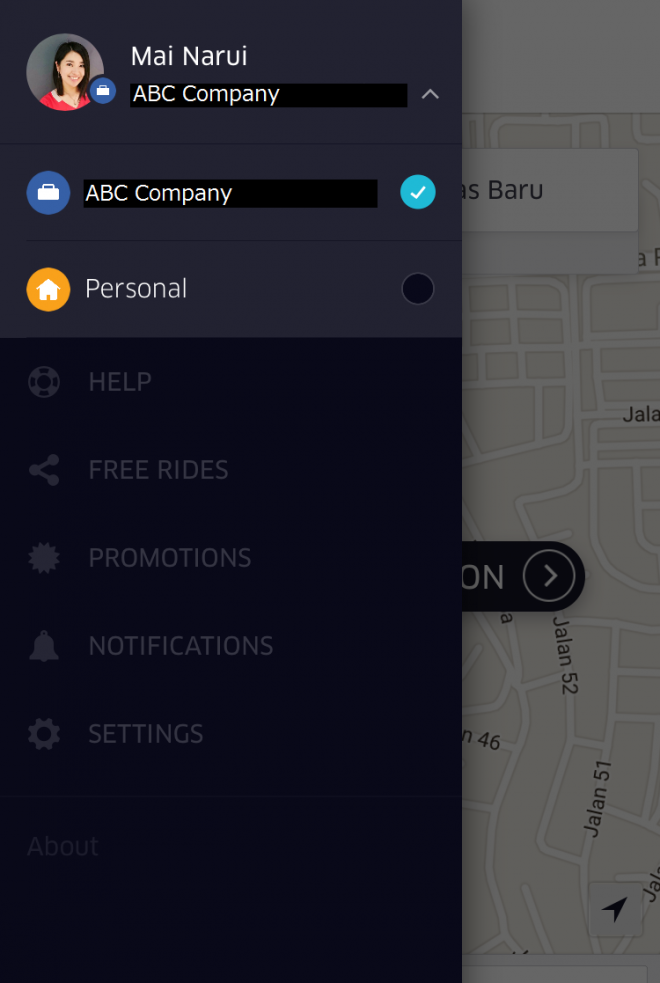
Uberビジネス(法人)アカウントまとめ
Uberをいつもプライベートで利用しつつ、法人アカウントも追加するとホーム画面に2つ表示されます。(会社用・プライベート用)そして会社としてウーバーを利用する時はウーバーを呼ぶ前にビジネスアカウントを選び、個人で利用する際はいつも通りプライベート用を選んでからウーバーを呼びます。
法人用を登録しておくことで、決済が楽になります。ウーバーを使用した後、自動的に届く領収書もビジネスアカウントに登録しているメールアドレスに届くので、会社内の申請も楽になります。
海外で社員にウーバーを利用させる際はビジネスアカウントが便利ですよ!
本日もブログに目を通していただきありがとうございます♪今日も皆様にとって最高の一日になりますように。
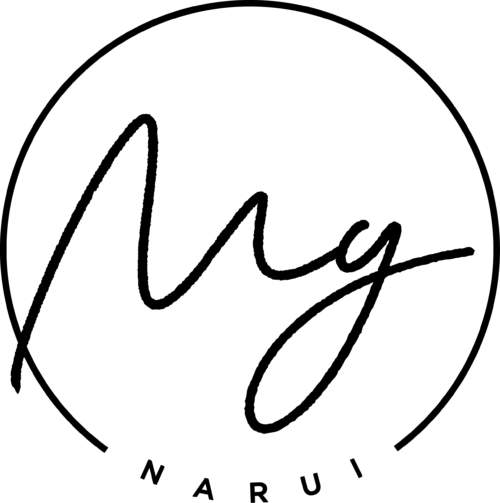
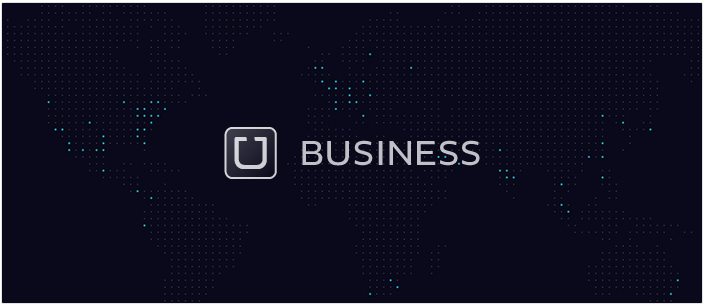


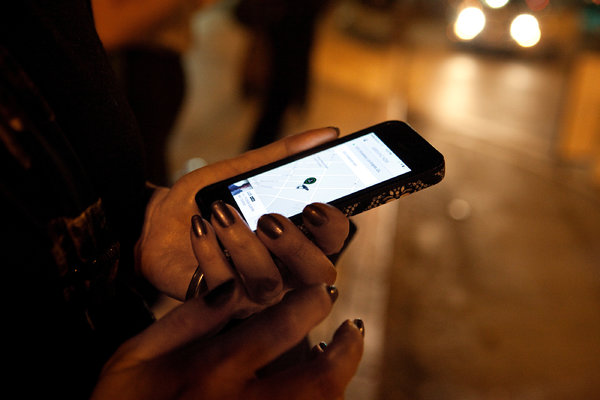

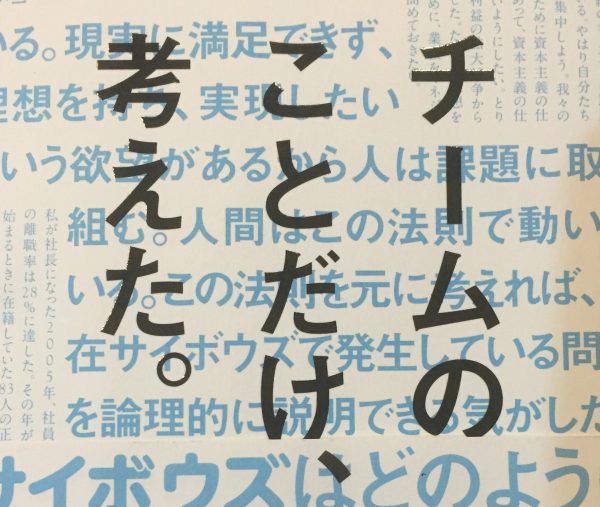


UBER (ウーバー)アプリに、ビジネスアカウントとパーソナルアカウント両方登録できるのですねー。それは便利。UBER 利用すれば、公共の交通機関が発展していないマレーシアでも、自動車を運転しなくても事足りそうな気がしてきました。
コメントありがとうございます!そうですね、車がなくても昔より良くなったと聞きます。私は個人的に車運転したいです(笑)